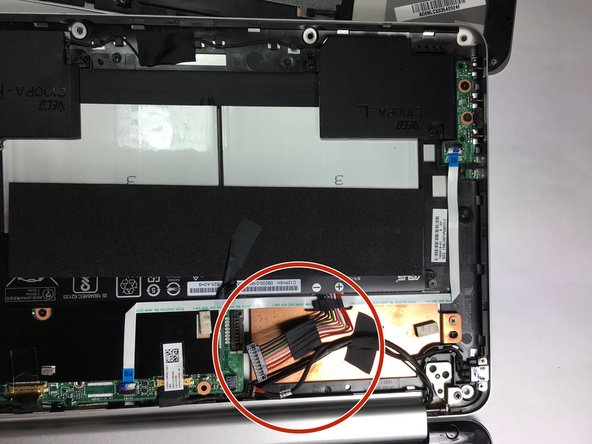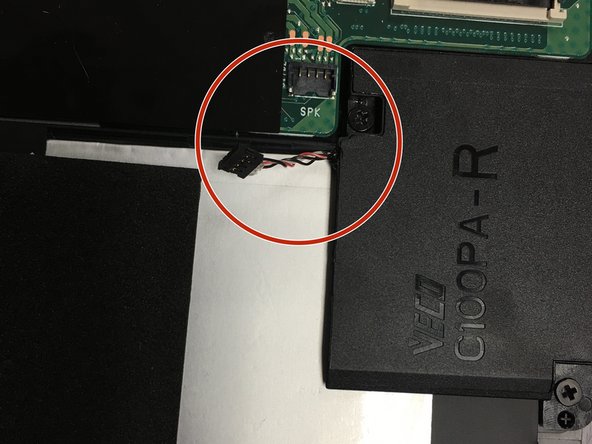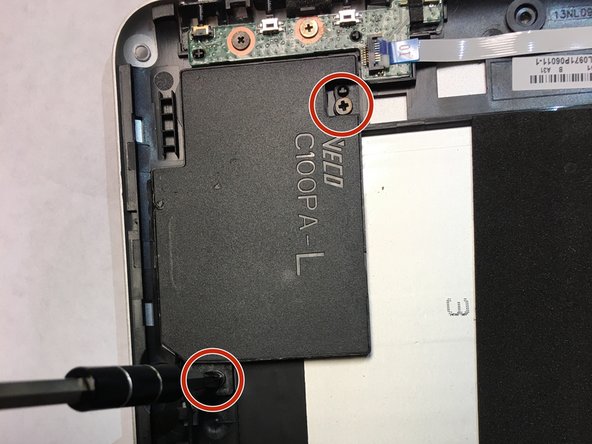Introduction
Ce tutoriel contient de nombreuses étapes et nécessitera un temps considérable. Vous aurez besoin d'un tournevis Torx T5 pour effectuer le remplacement. Assurez-vous que votre appareil est débranché et éteint afin de vous lancer dans ce tutoriel.
Ce dont vous avez besoin
-
-
Retirez trois des pieds en caoutchouc sur le couvercle inférieur avec une spatule en plastique ou en métal.
-
-
-
Retirez les neuf vis du couvercle inférieur à l'aide d'un tournevis T5. Séparez la vis de 6 mm au milieu arrière du capot inférieur des huit autres vis de 3 mm, car elle est plus longue qu'eux.
-
Séparez la vis de 6 mm au milieu arrière du couvercle inférieur des huit autres vis de 3 mm, car elle est plus longue qu'eux
-
-
-
-
Dévissez les deux vis de 2,7 mm du dissipateur thermique avec un tournevis T5, puis retirez le dissipateur de la carte mère.
-
Pour remonter votre appareil, suivez ces instructions dans l'ordre inverse.
Pour remonter votre appareil, suivez ces instructions dans l'ordre inverse.
Annulation : je n'ai pas terminé ce tutoriel.
2 autres ont terminé cette réparation.
Merci à ces traducteurs :
100%
Ces traducteurs nous aident réparer le monde ! Vous voulez contribuer ?
Commencez à traduire ›